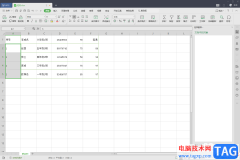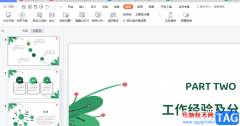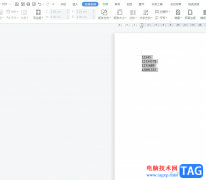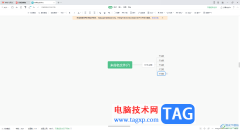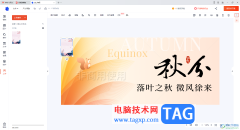大家对于wps这款软件已经不陌生了,该软件在我们的日常工作和生活中通常都会使用到,我们会在表格中输入不同的数据内容,其中有小伙伴想要在单元格中输入多少平方米的这种情况,但是却不知道平方米的符号在哪里插入,其实我们想要进行相关符号的插入只需要进入到符号的窗口中进行查找即可,在符号的页面中包含的符号样式是非常丰富的,各种各样的符号都有提供,下方是关于如何使用WPS excel输入平方米㎡的具体操作方法,如果你需要的情况下可以看看方法教程,希望对大家有所帮助。
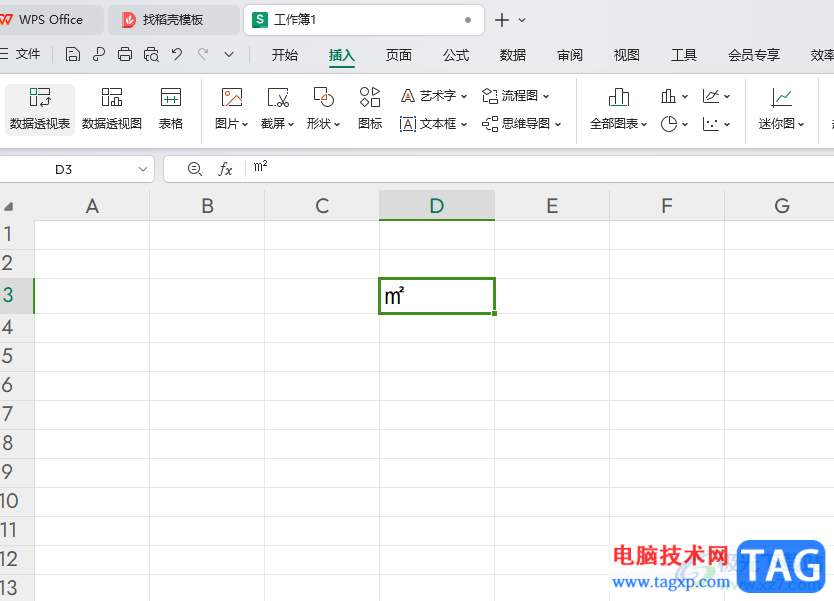
方法步骤
1.首先,我们需要打开表格,然后再点击表格上方的【插入】这个选项。
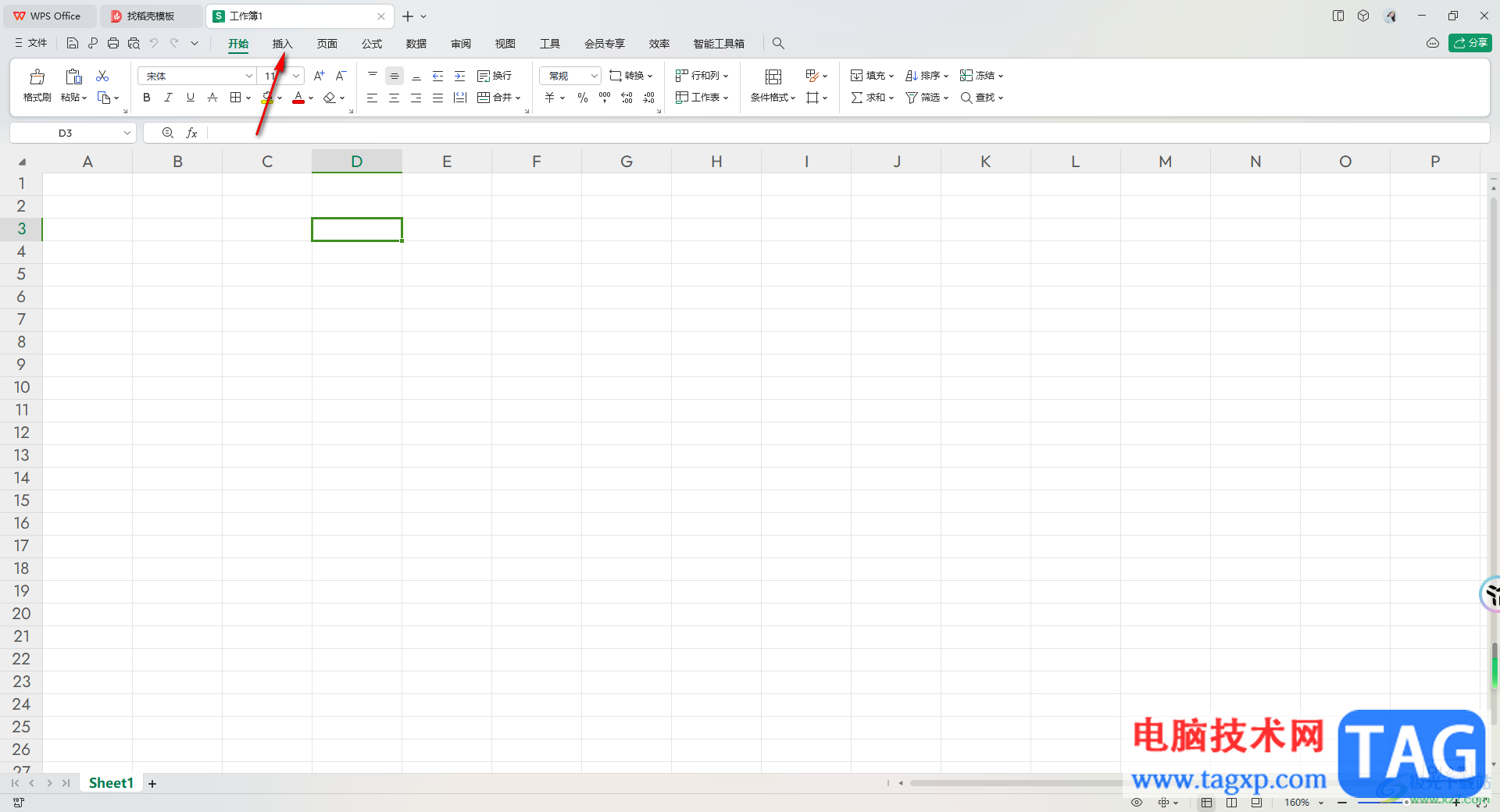
2.这时即可打开一个工具栏,在工具栏中将【符号】这个功能找到,将该符号的下拉按钮点击打开,在打开的窗口中选择【其他符号】选项。
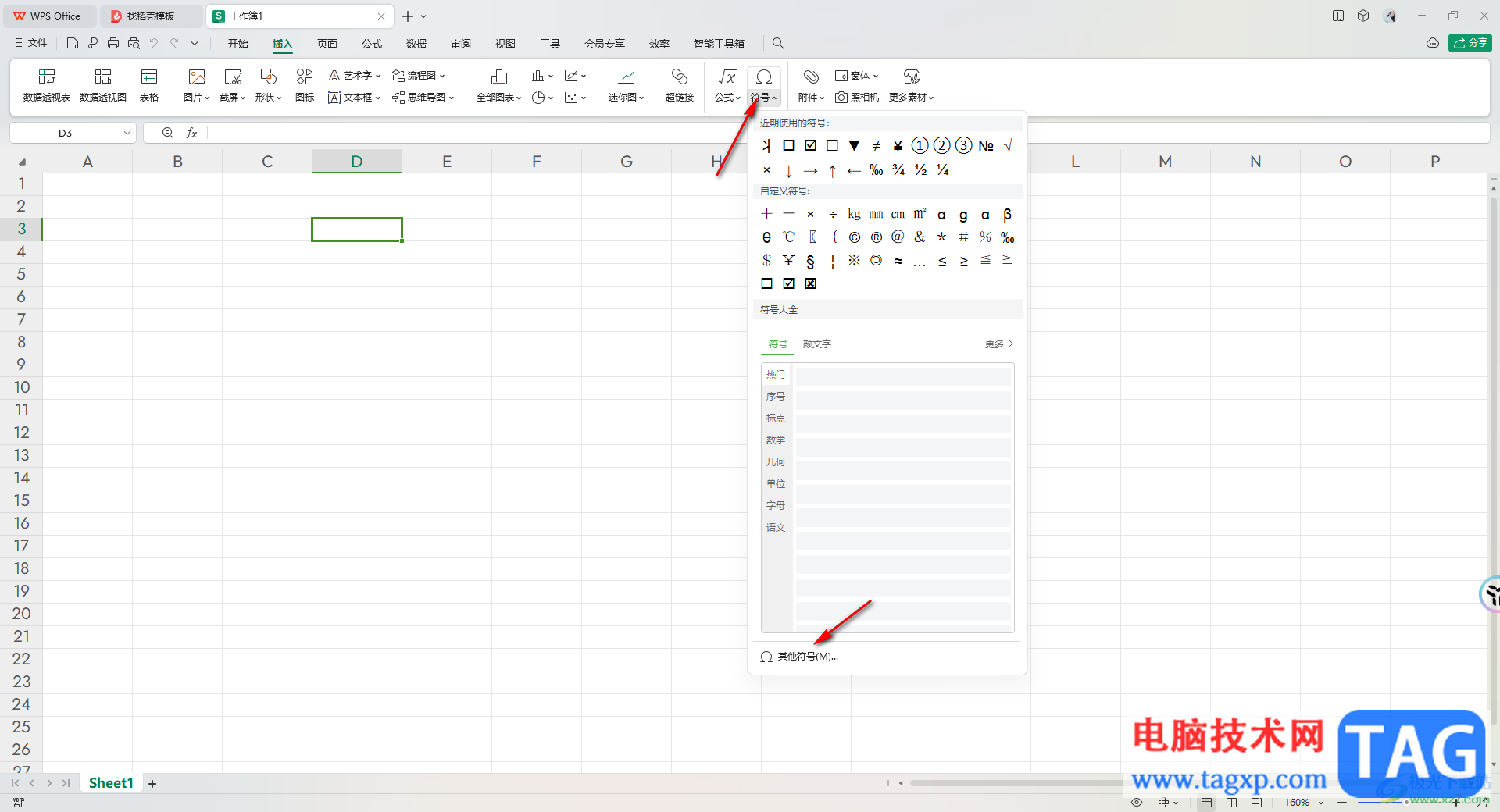
3.这时即可进入到符号查找窗口中,我们需要将字体设置为【普通文本】,将后面的子集设置为【cjk兼容字符】选项进行单击。
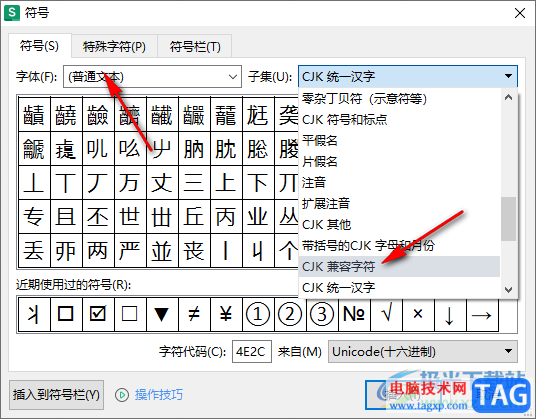
4.那么我们就可以在方框中查找到自己需要的㎡符号了,将该符号进行点击选中,再点击【插入】按钮即可。
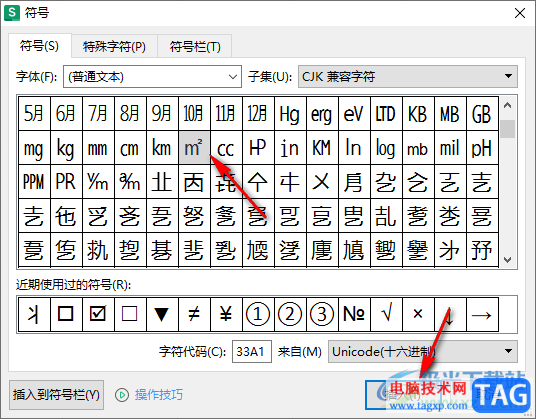
5.那么我们返回到表格页面中,就会看到自己插入的㎡符号了,如图所示。
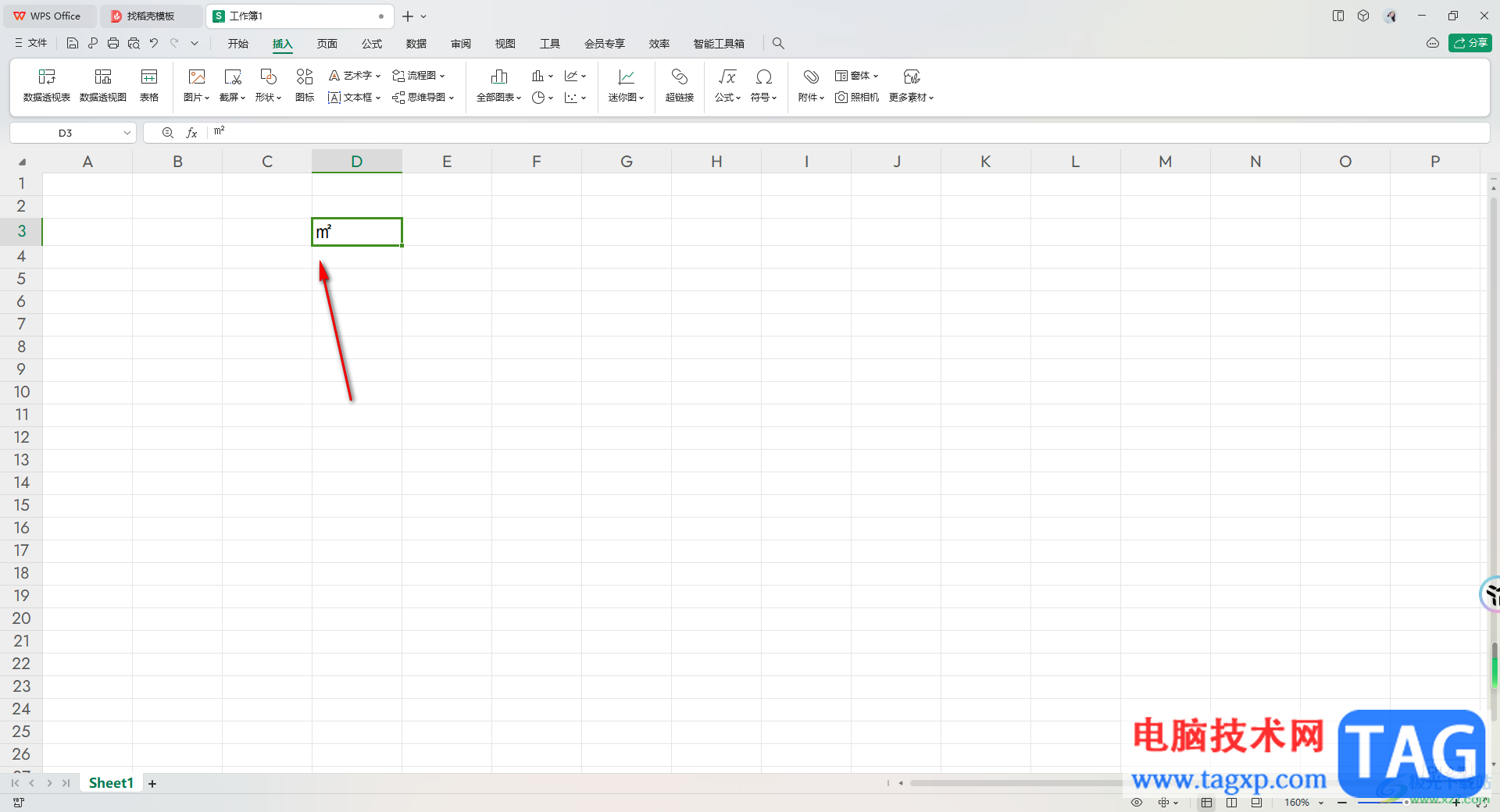
以上就是关于如何使用WPS Excel插入㎡符号的具体操作方法,我们在使用该软件的过程中,想要进行相关符号的插入,那么就可以进入到符号窗口中进行查找就好了,提供的符号样式是多种多样的,因此可以快速的查找到自己需要的符号,感兴趣的话可以操作试试。